116 









 有帮助
有帮助 
 无帮助
无帮助
问题解答
1 ToDesk企业版介绍
2 初始化指引
3 部署
4 功能介绍
5 网络要求
6 安全
7 常见问题
8 最佳实践
9 版本更新说明
4 功能介绍 > 4.11 SOS免管理员权限运行,远控过程中提升权限
SOS免管理员权限运行,远控过程中提升权限
前提:
1.主控端和被控端需使用最新版本的客户端,版本号 v1.3.2 及以上
2.主控客户端拥有SOS远程权限
在多数企业里,办公电脑没有管理员权限。然而,在IT远程提供技术支持中,做一些超管操作时,容易受到被控电脑的权限限制,而影响了远程控制中的操作。
ToDesk企业版的解决办法:
- SOS端支持免管理员权限运行;
- 有管理员权限的IT人员,在远程过程中,可以临时提升SOS程序为管理员权限运行,进而使得远程过程可以顺利执行安装/卸载软件等高权限操作;
- 远程结束后,权限立即收回,安全远控;
【操作过程介绍】
被支持方(被控SOS端)
双击启动SOS
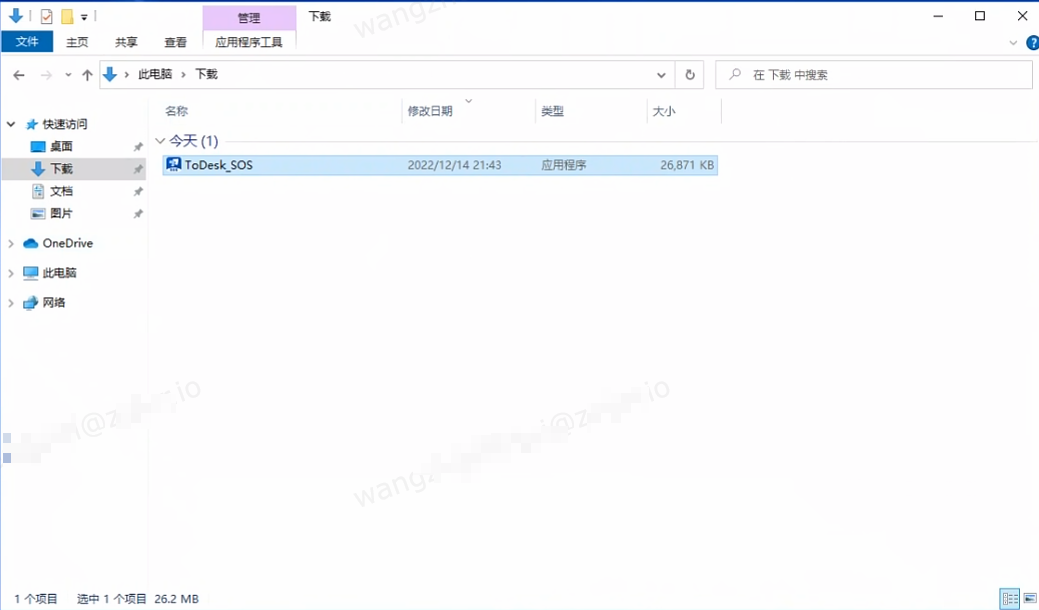
无管理员权限时,在“用户账户控制“弹窗中点“否”启动
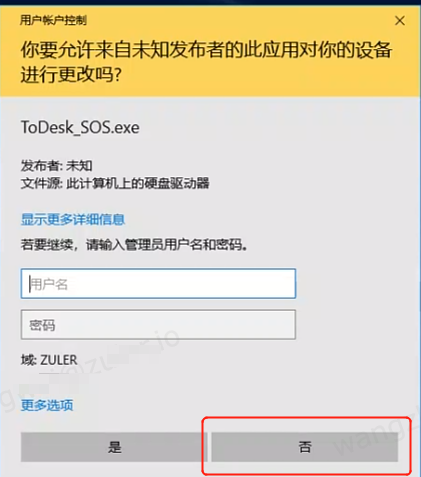
若无弹窗,可在右下角找到SOS对应图标双击唤出
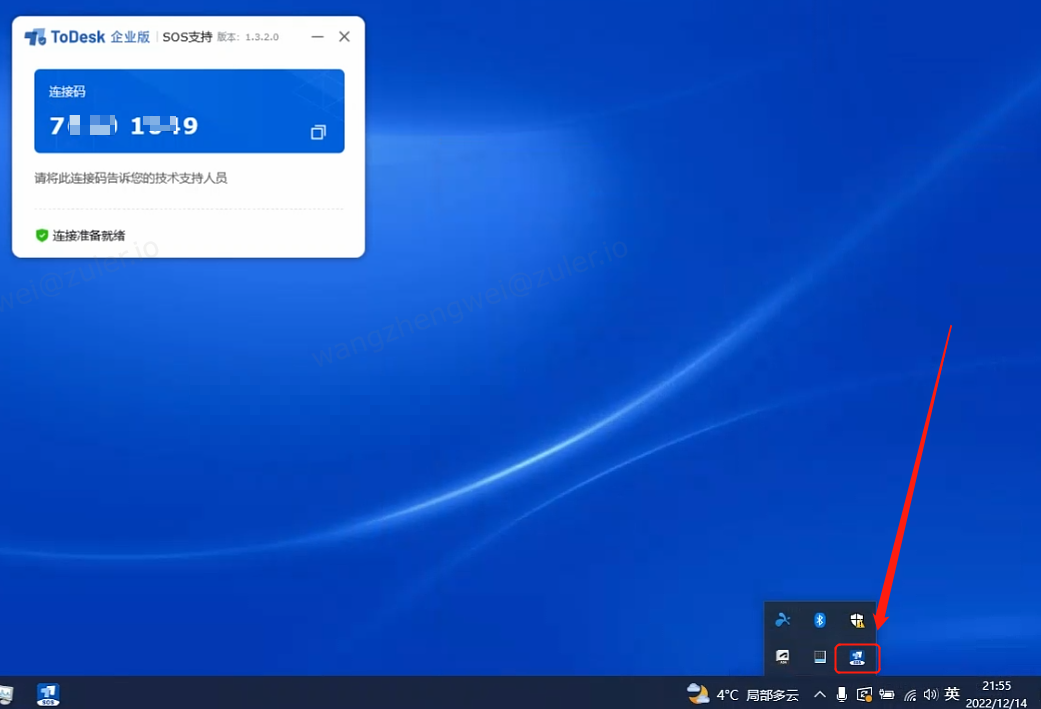
协助方(主控端)
主控端”SOS支持“页面输入8位码,等待被支持方同意
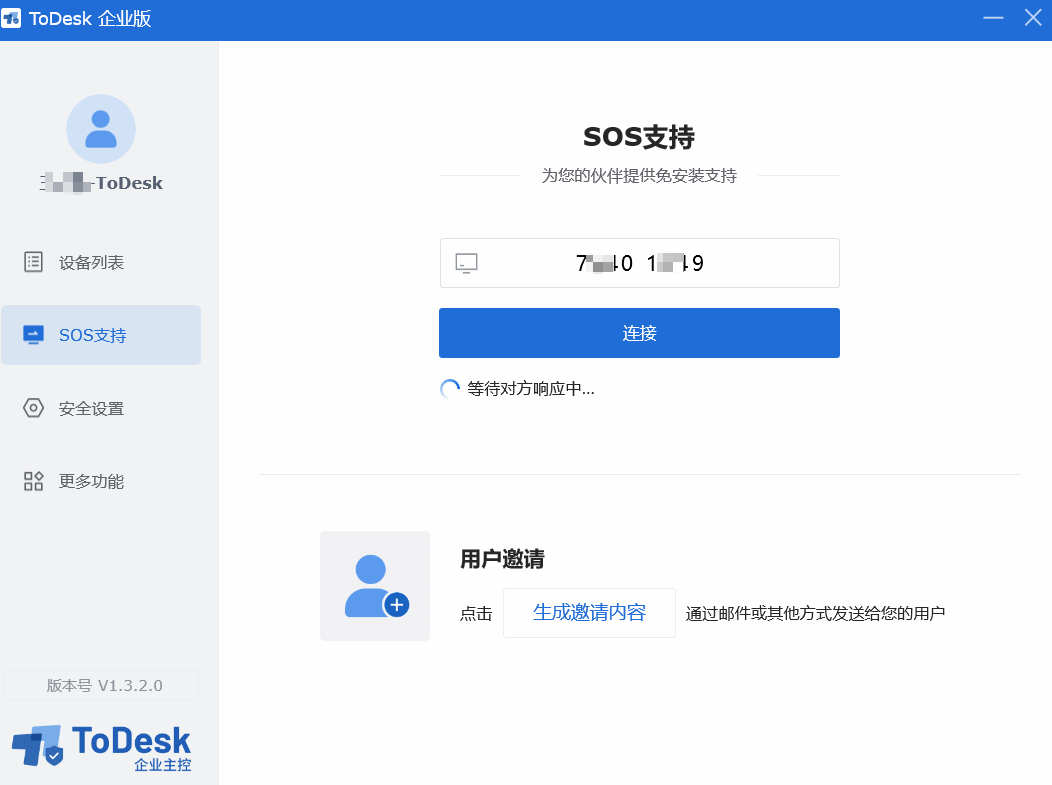
被控SOS端点击同意后,进入桌面右下角ToDesk弹窗点击”申请系统管理员权限“
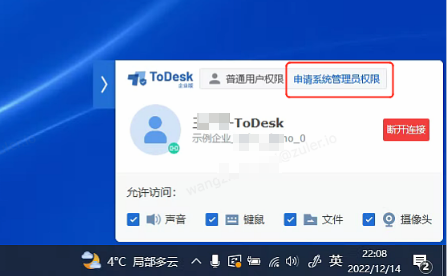
在弹窗中输入系统管理员账号密码(域信息按需填写,若是本地管理员账号,请输入被控端计算名),点击确定
提醒:账号,如果是填写被控端的本地local账号,不需要填写\,如administrator,直接输入administrator,不要填写\administrator
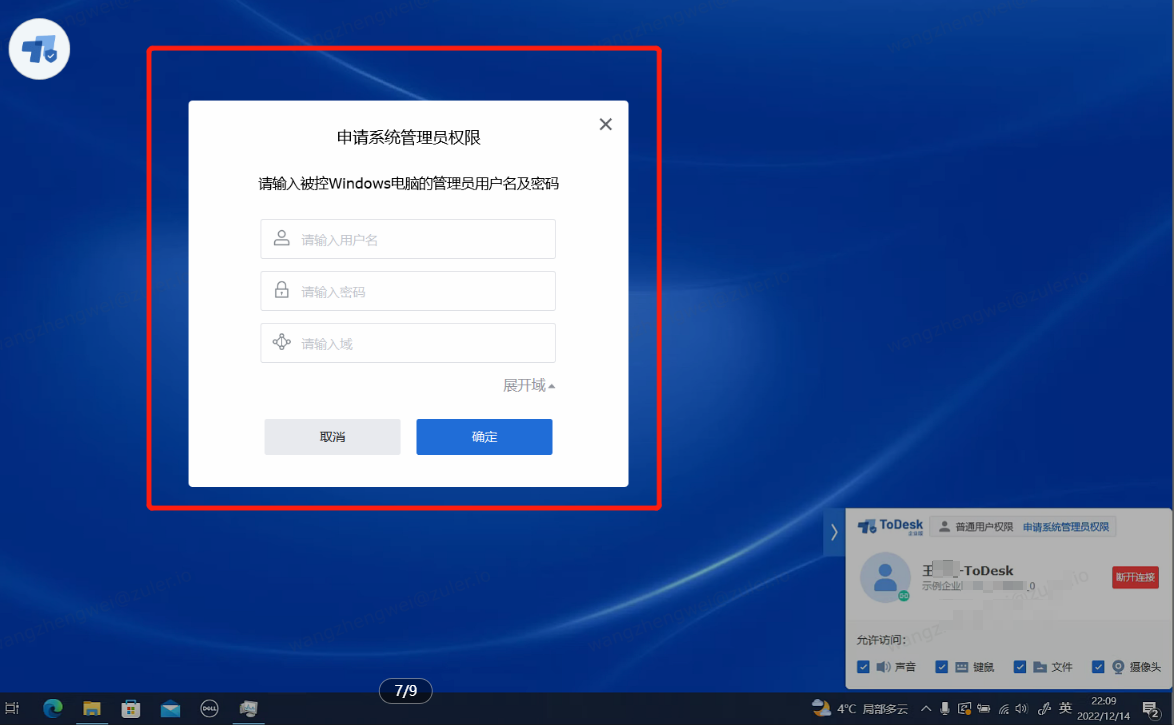

通知被控方(SOS端)在“用户账户控制“弹窗中,点击“是”
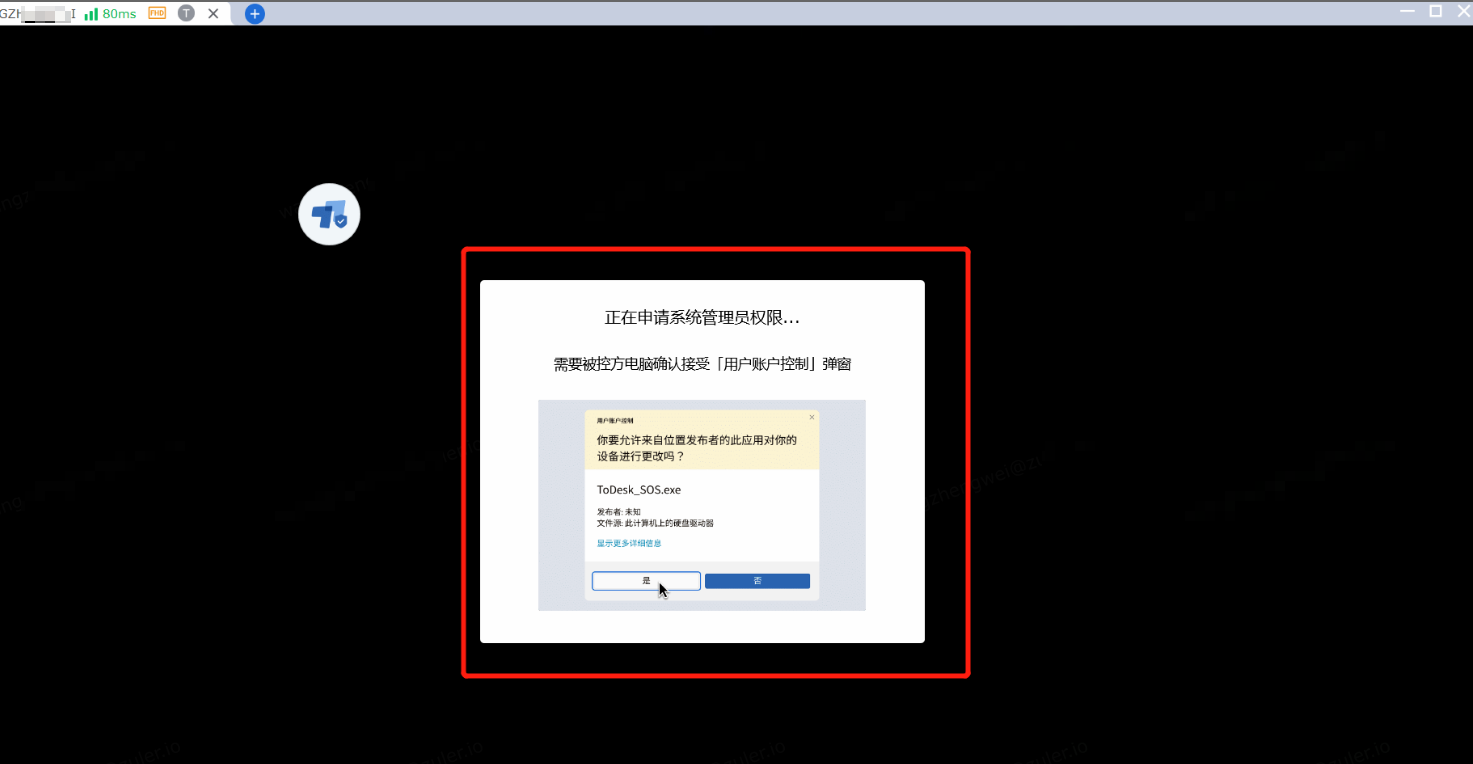
主控方重新进入桌面后,即可通过系统管理员权限运行被控桌面程序
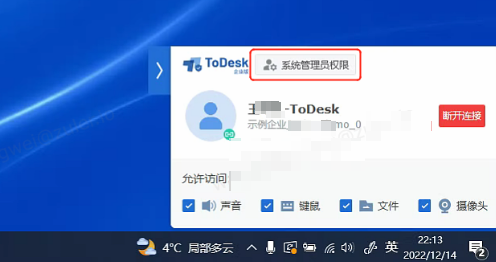
可以正常进行远程控制操作,如遇到需要系统管理员权限应用或操作时,可由主控端正常填写管理员账号密码信息
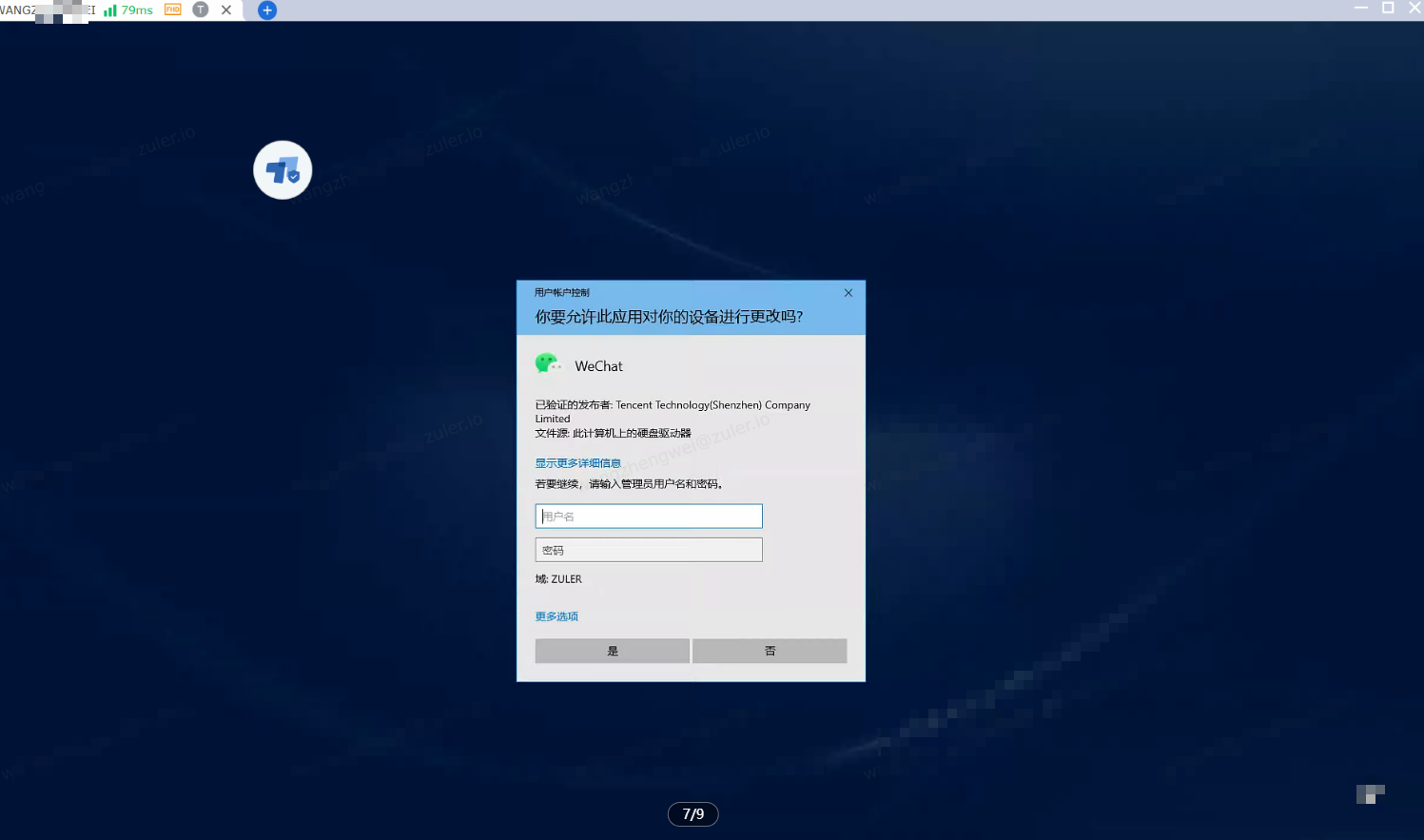
SOS提权成功!
提醒:
提权校验的账号和密码
1.若是用被控端的本地账号和密码,域控那边需要填写完整的计算机名称
2.若是用域账号和密码进行校验,则域控那边输入完整的域控后缀
3.若被控端开启了UAC,则密码校验通过后被控端将要点击确认,若关闭了UAC可能无提示,或者提权失败
4.若提权成功后,双击程序黑屏,无法输入账号和密码,可以右击程序以其他身份运行,即可输入对应的账号和密码
以上内容对你是否有帮助?
 116
116 










